Computer haben das Leben einfacher gemacht, aber jede gerade kommt mit einer ungeraden. Mit der Entwicklung von Technologien sind die Bedrohungen mächtiger und grassierender geworden. Derzeit hat das Malware-Risiko mit einer Milliarde Zieltreffer seinen Höhepunkt erreicht. Von Fehlfunktionen in Ihrem Computer bis hin zu Geldverlusten hat Malware absichtlich eine Rolle gespielt. Es gibt zwar Vorsichtsmaßnahmen, die Sie ergreifen können, um sicher zu gehen, aber sie sind nicht in der Lage, eine Prozentgarantie zu geben. Um Ihnen dabei zu helfen, besprechen und erzählen wir Ihnen alles, was Sie über Malware wissen müssen.
Was ist eine Malware?
Malware ist eine mal icious Soft ware , der Kompromiss - Computer Funktionalität ausgelegt ist. Malware dient hauptsächlich dazu, Daten zu stehlen, Zugriffskontrollen zu umgehen, die Sicherheit zu verletzen und Ihren Computer und die darauf befindlichen Daten zu beschädigen. Eine Malware ist ein Name, der häufig verwendet wird und mehrere verschiedene Schadprogramme enthält. Wenn ein Computer einen Malware-Angriff erleidet, kann dies unbemerkt bleiben, wenn Sie nicht gut informiert und vorbereitet sind. Manchmal ist es zu spät, um zu erkennen, dass Ihr Computer infiziert und die darauf enthaltenen Daten kompromittiert wurden.
Lesen Sie auch: Beste Tools zum Entfernen von Malware für Windows-PCs im Jahr 2018
Arten von Malware
Wie bereits erwähnt, ist Malware ein großer Begriff und enthält viele Arten darin. Eine bösartige Software wurde entwickelt, um Ihrem Computer Schaden zuzufügen, um so viele Informationen wie möglich zu erhalten. Diese Informationen können später gegen Sie oder auf verschiedene Weise verwendet werden, um Geld zu stehlen. Die Arten von Malware können verstanden werden als:

1. Trojaner : Trojaner ist einer der beliebtesten Begriffe, um eine Malware auf dem Computer zu bezeichnen. Das Trojanische Pferd, auch als „Trojaner“ bekannt, ist eine Art von Malware, die sich als normale Datei oder als normales Tool tarnt, sodass Benutzer es ohne zu überlegen herunterladen können. Sobald es eingedrungen ist, kann es einem Angreifer Remote-Zugriff ermöglichen und folglich zu einem finanziellen Verlust führen, da der Angreifer die Finanzinformationen und das Login der Bank von Ihrem Computer nehmen würde.
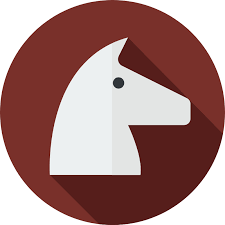
2. Virus: A virus is another form of malware that is capable of copying itself and spreading to many computers. The viruses may spread by sticking themselves to a program or executable file, which releases them upon launching.
3. Adware: Adware are the small programs that are built to show you advertisements, even if you don’t want them. Adware are most likely to get into your computer when you download a free version of any software from a third-party website. You may experience the adware presence through various pop-ups and website advertisements on your machine.

4. Spyware : Spyware ist die Malware, die darauf ausgelegt ist, Sie im Auge zu behalten. Diese Tools können Ihre Aktivitäten auf Ihrem Computer aufzeichnen, darunter das Sammeln von Tastenanschlägen, Kontoinformationen, Anmeldeinformationen, finanziellen und persönlichen Daten usw. Spyware kann auch eine Datenbank mit Ihren Informationen erstellen und an einen Angreifer weitergeben.
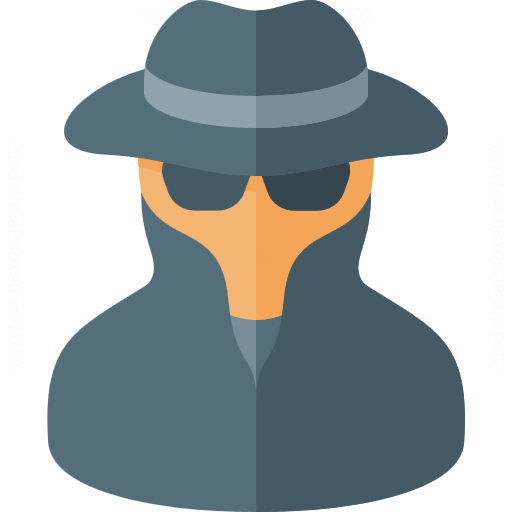
Lesen Sie auch: So schützen Sie Ihren Computer vor Malware
5. Ransomware : Wie der Name schon sagt, wurde Ransomware entwickelt, um in Ihren Computer einzudringen und um Geld zu bitten. Eine Ransomware ist ein Tool, das Sie versehentlich von einer Website herunterladen können und das Ihren Computer in Besitz nimmt. Es schränkt den Benutzerzugriff auf den Computer ein, indem die Festplatte verschlüsselt oder gesperrt wird. Es zeigt auch einen Sperrbildschirm mit einem Lösegeldbetrag, der gegen den Zugriff auf Ihren eigenen Computer zu zahlen ist. Dies ist eine der größten Bedrohungen für die kommerziellen Computer. Im Jahr 2017 verlangte Ransomware Lösegeld in Form von Bitcoin, damit niemand sie aufgrund ihrer dezentralen Eigenschaft zurückverfolgen konnte.
6. Rootkit : Rootkit ist leicht zugänglich und schwer zu erkennen. Es ist eine Art von Malware, die entwickelt wurde, um aus der Ferne auf einen Computer zuzugreifen oder ihn zu steuern, ohne von einem Sicherheitstool erkannt zu werden. Rootkit ermöglicht es dem Angreifer, die Kontrolle über Ihren Computer zu übernehmen und die darauf befindlichen Daten zu stehlen. Die Verhinderung und Erkennung eines Rootkit-Programms ist aufgrund seines heimlichen Betriebs fast unmöglich. Sie können mehr über Rootkit erfahren, indem Sie hier klicken.
7. Bug : Bug ist ein Fehler in jeder Softwarecodierung, der ein unerwünschtes Ergebnis liefert. Die Fehler sind nicht sehr schädlich, da sie das Ergebnis eines menschlichen Fehlers sind und möglicherweise nur in der Kompilierung oder im Quellcode enthalten sind. Bugs verursachen im Allgemeinen keinen massiven Schaden, aber sie beeinflussen sicherlich das Verhalten des Programms. Es besteht eine hohe Wahrscheinlichkeit, dass sie über einen langen Zeitraum unkontrolliert und unentdeckt bleiben. Wenn ein Fehler von erheblicher Bedeutung ist, kann er außerdem zum Einfrieren oder Abstürzen des Programms führen.
8. Bot : Bots sind so konzipiert, dass sie bestimmte Aktionen automatisch ausführen. Im Allgemeinen werden Bots für harmlose Zwecke wie Internetauktionen, Suchmaschinen, Online-Wettbewerbe usw. erstellt. Es besteht jedoch eine hohe Wahrscheinlichkeit, dass sie für böswillige Zwecke erstellt werden. Bots können in Botnets eingesetzt werden, bei denen es sich um eine Sammlung von Computersystemen handelt, die von einem Dritten für verschiedene Angriffe wie DDos kontrolliert werden.
9. Wurm : Würmer sind die am häufigsten vorkommende Malware, die sich durch Ausnutzung von Betriebssystem-Schwachstellen über Computernetzwerke verbreitet. Einige Tools erkennen zwar Würmer als Viren, aber es gibt einige Punkte, die sie von einem Virus unterscheiden. Sobald sie sich auf Ihrem Computer befinden, schädigen sie Hostnetzwerke, indem sie Server überlasten und Bandbreite verbrauchen.
Lesen Sie auch: So sichern Sie Ihren Mac mit Systweak Anti-Malware
10. Spam : Spam ist ein Prozess, bei dem das Internet mit demselben Inhalt überflutet wird, der darauf abzielt, die Öffentlichkeit gewaltsam darauf aufmerksam zu machen. Bei den meisten Spams handelt es sich um kommerzielle Werbung oder gefälschte Produkte und Dienstleistungen. Es ist wichtig zu wissen, dass Spam normalerweise keine Art von Malware ist, aber eine Malware kann durch Spam verbreitet werden.
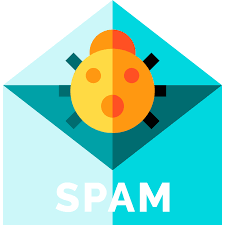
So verhindern Sie eine Malware-Infektion
1. Schutz auf dem Computer: Malware-Schutz wird am besten durch ein spezielles Tool wie Advanced System Protector für Windows und Systweak Anti Malware für Mac-Computer bereitgestellt. Diese Tools wurden professionell mit einer riesigen Malware-Datenbank entwickelt und können absolut kostenlos heruntergeladen werden. Wenn Sie über Ihren Computer auf das Internet zugreifen, wird dringend empfohlen, dass Sie ihn mit einem professionellen Anti-Malware-Tool ausstatten.


2. Schutz auf Android: Wenn Sie sich mit Ihrem Android bewusst sind, können Sie neben der Einhaltung der Sicherheitsregeln auch die Systweak Anti-Malware-App für Android installieren, die absolut kostenlos ist.

3. Aktualisieren Sie die Tools: Sie können Ihr Gerät vor Malware-Infektionen schützen, indem Sie Ihr Betriebssystem auf dem neuesten Stand halten. Manchmal sind die neuen Updates von Betriebssystem, Browsern und Software mit Sicherheitsaktualisierungen und Patches da.
4. Entfernen Sie unnötige Tools: Eine der besten Möglichkeiten, Malware-Angriffe zu vermeiden, besteht darin, Software zu deinstallieren, an die Sie sich nicht erinnern können, heruntergeladen zu werden. Sie müssen auch alle Software entfernen, die Sie nicht mehr verwenden.
5. Vorsicht bei E-Mails: Es ist wichtig, dass Sie beim Öffnen einer E-Mail und des Anhangs besonders aufmerksam sind. Wenn Sie viele E-Mails erhalten, schauen Sie genauer hin, ob es sich um Spam handelt. Stellen Sie sicher, dass Sie keine Anhänge in der E-Mail öffnen, die Sie von einer unbekannten Quelle erhalten haben.
6. Sicheres Surfen : Das Surfen im Internet ist die häufigste Aufgabe auf dem Computer. Sie müssen jedoch besonders vorsichtig sein, wenn Sie sich auf einer Webseite befinden. Sie sollten es vermeiden, auf unsichere Seiten zu gehen und immer nach dem https://- Zeichen in der Adressleiste zu suchen, um die Legitimität der Seite zu überprüfen.
7. Abmelden nach der Nutzung: Es ist sehr üblich, das Profil auch nach der Nutzung des Portals eingeloggt zu lassen. Egal, ob es sich um eine Social-Media-Plattform oder eine Bank handelt, die Leute schließen einfach den Tab oder das Fenster, um den Bildschirm zu verlassen. Experten vermuten, dass das Schließen eines Fensters Sie möglicherweise nicht aus dem eingeloggten Zustand herausholt und dies zu einem Geld- und Identitätsverlust führen kann. Obwohl der Identitätsverlust durch Tools wie Advanced Identity Protector behoben werden kann, ist es dennoch wichtig, dass Sie sich sicher von jedem Profil abmelden, bei dem Sie angemeldet sind.
Insgesamt ist Malware nur ein kleines Programm, das aus verschiedenen Gründen Ihre Sicherheit verletzen soll. Sie können Ihren Schutz vor solchen Bedrohungen sicherstellen, indem Sie eines der oben vorgeschlagenen Tools und Tricks anwenden. Sie müssen sicherstellen, dass Sie die Inhalte nur von den offiziellen Websites herunterladen und keinen unbekannten Herausgeber oder Absender unterhalten. Wenn Sie weitere Ratschläge mitteilen möchten, teilen Sie uns dies in den Kommentaren unten mit.



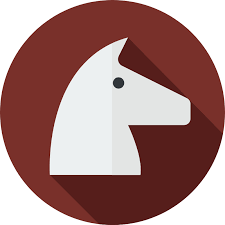

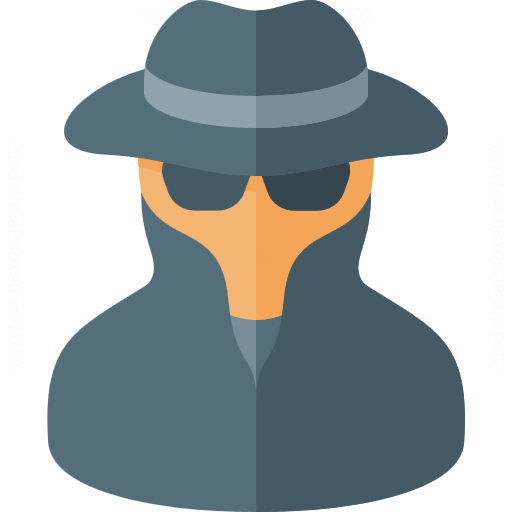
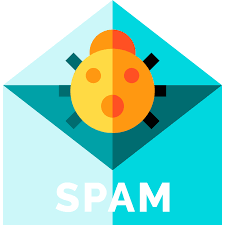





![So deaktivieren Sie Benachrichtigungen in Microsoft Teams [AIO] So deaktivieren Sie Benachrichtigungen in Microsoft Teams [AIO]](https://cloudo3.com/resources8/images31/image-2249-0105182830838.png)





![Bedingte Formatierung basierend auf einer anderen Zelle [Google Tabellen] Bedingte Formatierung basierend auf einer anderen Zelle [Google Tabellen]](https://cloudo3.com/resources3/images10/image-235-1009001311315.jpg)